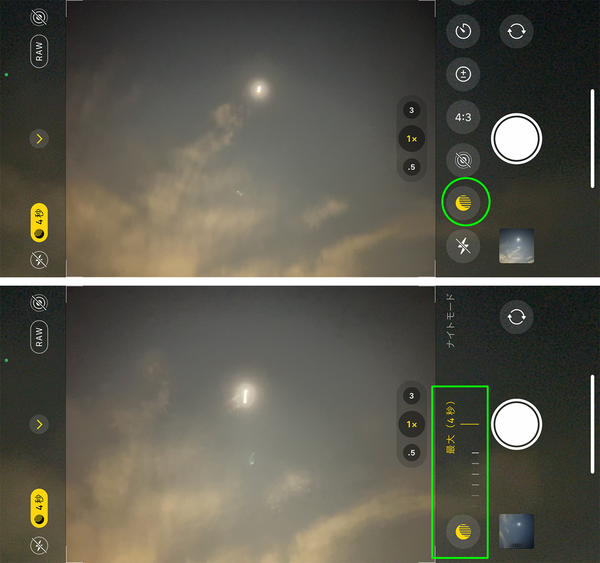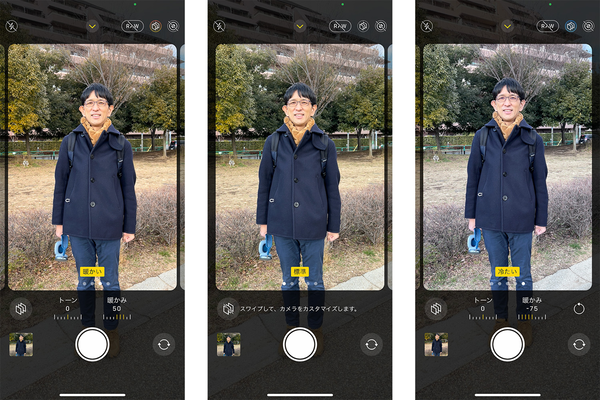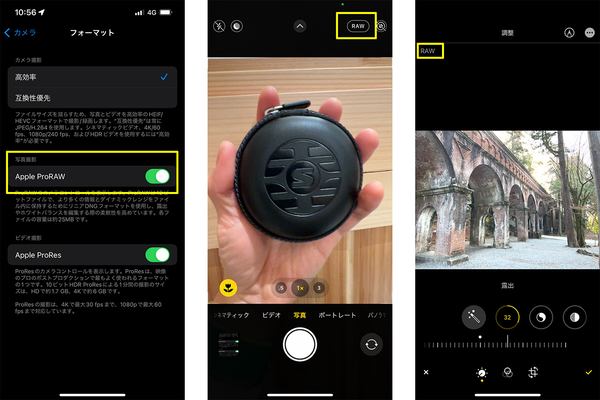
カメラアプリの設定に入り「Apple ProRAW」の設定をオンにします。カメラアプリで写真を撮影する際に「RAW」のアイコンを有効化。撮影された写真に表示される「RAW」のアイコンで見分けが付きます。iOS標準の写真アプリで簡易な編集が楽しめます
Apple ProRAWで写真表現の幅が広がる
iPhone 13 Proと2020年発売のiPhone 12 Proシリーズは、iOS標準のカメラアプリを使ってApple ProRAWと名付けられたRAWフォーマットの写真が記録できます。RAWフォーマットの画像データには、iPhoneのイメージセンサーが捉えた画像信号に圧縮加工を施さず、豊富な情報量を保ったままの生データが記録されます。Apple ProRAWによる撮影時にも、iPhoneのNeural Engineによる機械学習アルゴリズムにより、同一フレームに写るすべての人の肌や服の色合いを自然に調整するスマートHDR4、露出やディティール再現を最適化するDeep Fusion、暗所をきれいに撮るナイトモードなどの機能が働きます。
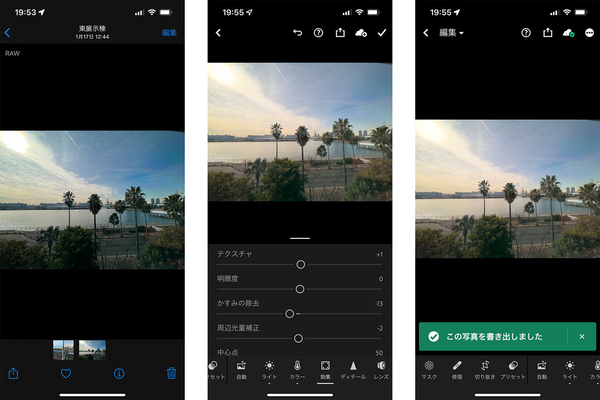
左側が元の写真。ガラス窓越しに撮影したため、実際に目で見る風景よりも暗く青みがかってしまいました。無料のAdobe LightroomによりRAW画像データの加工編集。色合いや明るさを調整してJPEG画像として書き出せます
例えば逆光に包まれたランドマーク、少し暗い場所で撮る人物写真など、Apple ProRAWフォーマットで撮影しておけば、豊富な画像情報を元に、後から「写真」アプリで色合いや明るさをより細かく調整できます。
iPhone 13 Proシリーズではメインのトリプルレンズカメラ、およびフロント側のTrueDepthカメラの両方でApple ProRAWフォーマットによる撮影が可能です。撮影方法はカメラを立ち上げて、写真撮影モードの画面に右上表示される「RAW」アイコンをタップして有効化します。
Apple ProRAWで記録すると、ファイルのデータサイズがHEIFやJPEGなどスタンダードな形式よりも大きくなります。従って、RAW撮影を活用してみたい方は内蔵ストレージが大きめなiPhoneを選ぶ必要があります。
RAWフォーマットの画像は、一般的なJPEG画像データに書き出す前にRAW現像という行程を経て、明るさや色合い、ホワイトバランスなどを調整したうえで、JPEG形式のファイルに書き出すと、ファイルをシェアしたりSNSに公開して楽しめます。
RAW現像はiOS標準の「写真」アプリに簡単な機能があります。写真を撮って、JPEGデータに書き出しからSNSなどへシェアするまでが、iPhone単体で完結します。RAW画像の記録までができるデジタルカメラに比べると、体験は大きく異なってきます。プロのカメラマンにもぜひiPhoneによるApple ProRAW撮影の醍醐味を味わってほしいと思います。iPhoneの写真アプリよりも緻密なRAW現像を行いたい場合は、アドビが無償で提供するiOSアプリの「Adobe Lightroom」を使う方法もあります。